Rechercher les abréviations
memoQ ne peut pas segmenter un document correctement s’il y a des abréviations inconnues. Par exemple, si le Prof. Dr. est inconnu, memoQ divisera incorrectement le segment après Prof. Dr. en Prof. Dr. Max Mustermann.
Vous pouvez manuellement joindre ces segments, ou ajouter Prof. Dr. à votre liste d’abréviations. Alors memoQ peut segmenter le document à nouveau, en utilisant maintenant les nouvelles abréviations.
La commande Trouver les abréviations recherche dans vos documents les abréviations. Ceci est automatique. Mais memoQ ne pourra pas trouver toutes les abréviations dont vous avez besoin.
Vous pouvez également ajouter des abréviations manuellement: Ouvrir un document pour traduction. Sélectionner une abréviation. Dans l’onglet Modifier du ruban, cliquez sur Ajouter une abréviation. La fenêtre Ajouter une abréviation s’ouvre.
Comment se rendre ici
- Créer un projet. Importer des documents. Ou, ouvrez un projet existant.
- Dans Accueil, choisissez Traductions. Ouvrir un document pour traduction.
- Lorsque vous trouvez un segment qui a été coupé incorrectement: Dans l’onglet Préparation du ruban, cliquez sur Trouver les abréviations. La fenêtre Rechercher les abréviations s’ouvre.
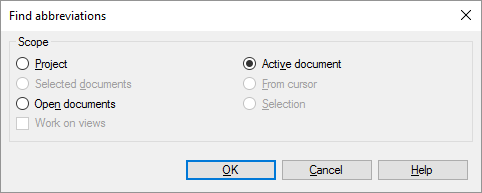
- Choisir une étendue: Normalement, vous voudriez trouver les nouvelles abréviations dans le document actif ou dans l’ensemble du projet. Cliquez sur le bouton radio dont vous avez besoin. Cliquez sur OK.
Retourner à l’éditeur de traduction à la place: Cliquez sur Annuler.
- Si memoQ est capable de trouver au moins une nouvelle abréviation, la fenêtre Rechercher les nouvelles abréviations s’ouvre:
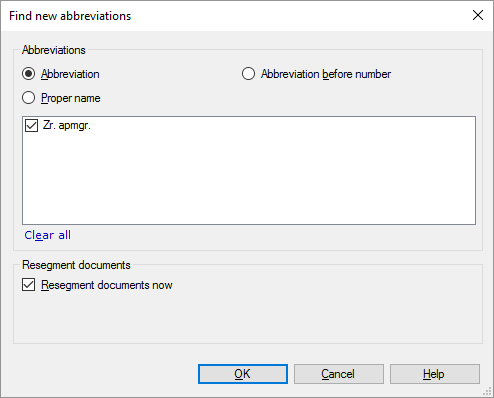
Vous pouvez également venir de la liste des documents, aussi: Dans Accueil, choisissez Traductions. Sélectionnez les documents que vous souhaitez rechercher pour les abréviations. Dans l’onglet Préparation du ruban, cliquez sur Trouver les abréviations.
Que pouvez-vous faire?
Après que memoQ trouve une ou plusieurs abréviations, vous pouvez les ajouter à l’une des listes dans l’ensemble de règles de segmentation.
Cela ne fonctionne que si l’ensemble de règles de segmentation a les trois listes personnalisées suivantes: #abbr#, #abbr_num#, #properNames#. Vous pouvez vérifier cela si vous modifiez les règles de segmentation dans vos projets.
- Choisissez ce que sont les abréviations:
Normalement, memoQ les ajoutera à la liste générale des abréviations. Mais vous pouvez être plus précis.
- Si c’est un nom propre: Cloquez sur le bouton radio Nom propre.
- S’il s’agit d’une abréviation qui apparaît avant les nombres seulement: Cliquez sur l’abréviation avant le bouton radio numérique.
- Choisissez quelles abréviations ajouter:
Normalement, memoQ ajoute tous les candidats à la liste que vous choisissez. Si vous ne voulez pas ajouter un candidat en tant qu’abréviation, décochez sa case. S’il y en a juste quelques-uns que vous voulez ajouter: Cliquez sur Effacer tout. Ensuite, cochez les cases à cocher des candidats que vous souhaitez ajouter à l’ensemble de règles de segmentation.
- Dites à memoQ de mettre à jour la segmentation des documents: Normalement, memoQ fait cela. Mais si vous avez déjà fusionné ou divisé des segments à d’autres endroits, vous devrez peut-être laisser le document intact: Décochez la case Resegmenter les documents maintenant.
Impossible d’ajouter des abréviations aux règles de segmentation en ligne par défaut: Si vous travaillez dans une copie locale d’un projet en ligne qui a les règles de segmentation par défaut en ligne: Vous ne pouvez pas y ajouter des abréviations.
Lorsque vous avez terminé
Ajouter les abréviations à l’ensemble de règles de segmentation, puis revenir à l’éditeur de traduction ou à l 'Accueil : Cliquez sur OK.
Pour revenir à l’ éditeur de traduction ou à l’ Accueil, et ne pas ajouter d’abréviations: Cliquez sur Annuler.